Megjegyzés: Ez a cikk elvégezte a feladatát, és hamarosan megszűnik. „A lap nem található” üzenet elkerülése érdekében eltávolítjuk azokat a hivatkozásokat, amelyekről tudomásunk van. Ha létrehozott erre a lapra mutató hivatkozásokat, távolítsa el őket, így közösen naprakészen tartjuk a webet.
Melyik Office-alkalmazást használja?
Word
Az objektumok a hozzáadásuk során automatikusan különálló rétegekre kerülnek. Az átfedő objektum elemek sorrendjének módosításához a rétegeket előre vagy hátra mozgathatja.
-
Kattintson a Nézet menü Közzétételi elrendezés lehetőségére.
-
A KezdőlapElrendezés területén kattintson az Átrendezés elem melletti nyílra, majd az Átfedő objektumok átrendezése elemre.
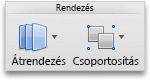
Ha az Átfedő objektumok átrendezése elem nem érhető el
Győződjön meg róla, hogy a dokumentumban legalább két átfedő objektum található.
-
Húzza a réteget előre vagy hátra a kívánt helyre, majd kattintson az OK gombra.
Lásd még
PowerPoint
Az objektumok a hozzáadásuk során automatikusan különálló rétegekre kerülnek. Az átfedő objektum elemek sorrendjének módosításához a rétegeket előre vagy hátra mozgathatja.
-
A KezdőlapFormátum területén kattintson az Átrendezés, majd az Átfedő objektumok átrendezése elemre.

Ha az Átfedő objektumok átrendezése elem nem érhető el
Győződjön meg róla, hogy a dokumentumban legalább két átfedő objektum található.
-
Húzza a réteget előre vagy hátra a kívánt helyre, majd kattintson az OK gombra.
Megjegyzés: Ha az előrébb vagy hátrébb mozgatni kívánt objektum nem jelenik meg a rétegek között, lehetséges, hogy a diaelrendezés része a Diaminta nézetben.










